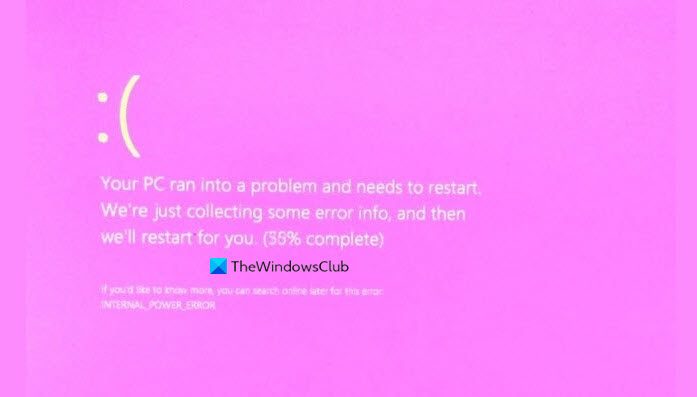La pantalla azul de la muerte es uno de los problemas de software más comunes en las computadoras con Windows. La mayoría de ustedes debe haber tenido que lidiar con eso en algún momento al usar su PC. Otro problema, uno del que muchos de ustedes quizás no estén al tanto, es la Pantalla rosa de la muerte . Nombrado de manera similar al BSOD, este problema ocurre cuando su PC sufre fallas de software y hardware. Como BSOD, la pantalla se vuelve rosa cada vez que ocurre. En este artículo, discutiremos las diversas medidas que puede tomar para solucionar el problema de la pantalla rosa de la muerte en Windows 11/10.
Reparar la pantalla rosa de la muerte en Windows 11/10
La pantalla rosada de la muerte ocurre en Windows 11 o Windows 10 si la computadora se sobrecalienta o si hay un problema con los controladores de la tarjeta gráfica. Puede seguir estas sugerencias para resolver el problema:
Instale los controladores necesarios de la tarjeta gráfica y las actualizaciones opcionales Verifique la temperatura del GPU de su tarjeta gráfica Solucione el estado de inicio limpio Use un desinstalador para desinstalar por completo las aplicaciones problemáticas de terceros Muéstresele a un técnico.
1] Instale los controladores de la tarjeta gráfica necesarios y las actualizaciones opcionales
Es muy probable que este problema se deba a que su computadora carece de los controladores de pantalla necesarios y, si ese es el caso, debe buscarlos e instalarlos. Después de la actualización de Windows 11, puede instalar los controladores desde la configuración de Windows y no es necesario que visite la página del Administrador de dispositivos. A continuación, le indicamos cómo puede buscar actualizaciones opcionales y actualizaciones de controladores pendientes en Windows 11:
Abra la configuración de Windows con el atajo de teclado Win +’I’Desde el panel de opciones a la izquierda, haga clic en Windows Update En la página de Windows Update, seleccione Opciones avanzadas. Opciones adicionales, haga clic en Funciones opcionales. Aquí verá una opción con el nombre Actualizaciones de controladores. Si hay actualizaciones pendientes, se indicarán entre paréntesis. Amplíe para ver la lista de actualizaciones de controladores disponibles, seleccione el controlador relevante y haga clic en Descargar e instalar
Una vez hecho esto, espere y vea si el error persiste.
Leer : Pantalla naranja de la muerte en Windows.
2] Verifique la temperatura de la GPU de su tarjeta gráfica
Si eres un jugador o alguien cuyo uso de la PC puede ser agotador (tal vez tu trabajo tenga algo que ver con los datos), el sobrecalentamiento puede causar esta reacción en tu PC. Si cree que una temperatura alta de la GPU es lo que está causando este error, revíselo. Puede hacerlo utilizando el Administrador de tareas o incluso un software de terceros según su GPU. Así es como puede usar el Administrador de tareas para verificar la temperatura de la GPU:
Abra el Administrador de tareas y seleccione para ver más detalles En las pestañas presentes en la parte superior, haga clic en Rendimiento Aquí verá la división seccional del rendimiento de su CPU, D: & E: disco, GPU, etc.
Leer : Pantalla blanca de la muerte en Windows.
3] Solucionar problemas en estado de arranque limpio
Realice un arranque limpio para averiguar qué está causando este problema y solucionarlo. Así es como se puede hacer:
Abra la ventana de comando Ejecutar e ingrese el comando”msconfig”En la pestaña General, en Inicio selectivo, seleccione”Cargar elementos de inicio”Ahora vaya a la pestaña Servicios. Haga clic en Ocultar todos los servicios de Microsoft, seleccione todos los demás servicios y haga clic en Desactivar todo. Haga clic en Aplicar para implementar esto Ahora, haga clic en la pestaña Inicio y seleccione Abrir Administrador de tareas. A continuación, verá una lista de todos los servicios que están configurados para iniciarse automáticamente con el sistema. Haga clic derecho sobre ellos y seleccione”Desactivar”
La solución de problemas de arranque limpio está diseñada para aislar un problema de rendimiento. Para realizar una solución de problemas de arranque limpio, debe realizar una serie de acciones y luego reiniciar la computadora después de cada acción. Es posible que deba deshabilitar manualmente un elemento tras otro para intentar identificar el que está causando el problema. Una vez que haya identificado al infractor, puede considerar eliminarlo o deshabilitarlo.
4] Utilice un desinstalador para desinstalar por completo las aplicaciones dañinas de terceros
Es muy probable que un tercero party está contrarrestando sus procesos actuales, por lo que debe asegurarse de que cualquier aplicación de la que no esté seguro se desinstale de su PC. A veces, estas aplicaciones pueden dejar algunos archivos corruptos y claves de registro que pueden hacer que el error persista, así que busque la ayuda de un programa de desinstalación como Revo, IOBit Uninstaller, etc.
5] Muéstrelo a un técnico
Si nada ayudó, es posible que deba mostrarle su computadora a un técnico. Podría ser un problema de hardware.
¿Por qué la pantalla de mi computadora se vuelve rosa repentinamente?
Si la pantalla de su computadora muestra un tinte rosado, entonces un quemado causado por cristales LCD que no cambian la polaridad también puede crear este problema. Esto sería causado por un chip de controlador defectuoso dentro de la pantalla. Aparte de esto, el sobrecalentamiento o un controlador de pantalla problemático pueden causar este problema.
Esperamos que esta publicación haya sido útil y que ya haya eliminado el problema de la pantalla rosada de la muerte en su computadora con Windows.
Leer a continuación : Explicación de la pantalla púrpura, marrón, amarilla, naranja, roja y verde de la muerte.